1、首先我们在桌面中双击打开如图所示的MA PC图标。

2、接着,将打开如图所示的计算机界面,我们直接点击如图所示的open Settings按钮进入。

3、此时将打开如图所示的WINDOWS设置界面,在此,我们点击time&language选项进入。

4、接着,从打开的设置界面中,我们切换到语言选项卡,点击右侧的添加新语言按钮。

5、此时将弹出如图所示的选择语言,并安装下拉列表,在此,我们直接选择中文选项。
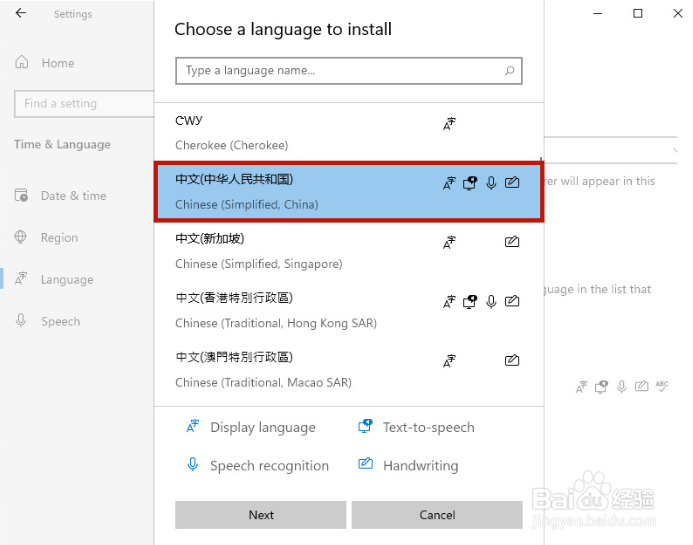
6、最后,我们只需要根据操作提示进行操作,就可以完成英文到中文的转换操作了。


时间:2024-10-12 10:02:04
1、首先我们在桌面中双击打开如图所示的MA PC图标。

2、接着,将打开如图所示的计算机界面,我们直接点击如图所示的open Settings按钮进入。

3、此时将打开如图所示的WINDOWS设置界面,在此,我们点击time&language选项进入。

4、接着,从打开的设置界面中,我们切换到语言选项卡,点击右侧的添加新语言按钮。

5、此时将弹出如图所示的选择语言,并安装下拉列表,在此,我们直接选择中文选项。
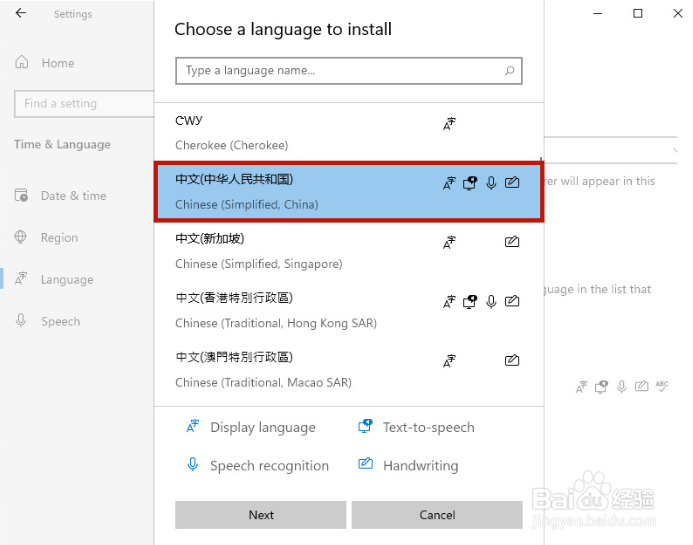
6、最后,我们只需要根据操作提示进行操作,就可以完成英文到中文的转换操作了。


